Easy Cut Studio是一款专业的刻绘工具。功能强大的刻绘软件Easy Cut Studio。用户可以使用该程序进行布局设计,可以设计所需的面板,它支持曲线生成功能,还可以直接编辑生成的文件。该程序提供了丰富的排版布局。该程序不仅可以直接处理图形。打印时,还可以根据需要设置裁切方案,可以裁切任何TrueType和OpenType字体。通过不断更新,该程序现在支持图像矢量化,并且内置的形状库包括数百种可用于裁剪Vector设计的类型;此外,该程序还支持USB,串行,并行,蓝牙,ICP / IP等。内置库中有250多种预制形状供您选择,所见即所得接口,所见即所得,完全控制生成拼图游戏,您可以使用任何位图图像来创建纹理,具有线性和径向选项的多色渐变填充功能,可以将图像直接扫描到软件中,支持镜像或在切割前翻转图像;功能强大且实用,需要可下载体验的用户。
使用说明:
文件菜单
新项目:使用新的空白垫子开始新项目

打开项目:打开以前保存的现有项目(.scut文件)
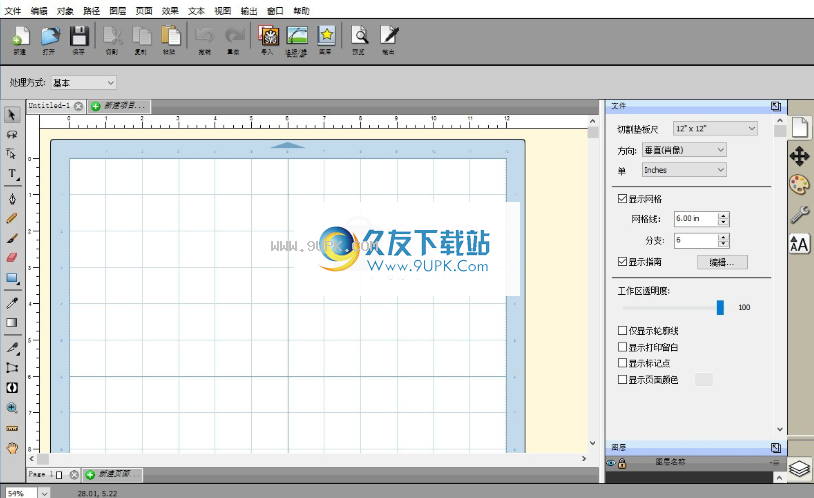
保存项目:将当前项目保存为当前状态。该项目将保存一个项目文件(.scut4),以后可以通过选择“打开项目”来重新打开该文件。如果尚未打开现有文件,则会将新设置保存到同一文件,否则将提示您创建一个新文件。
将项目另存为...:与“将项目另存为...”相同,但是允许您指定新文件名以将其保存到

导入...:显示一个文件选择对话框,可让您选择支持的文件格式(svg,eps,pdf,scut,ai,wpc,fcm)以将文件导入到打击垫中。
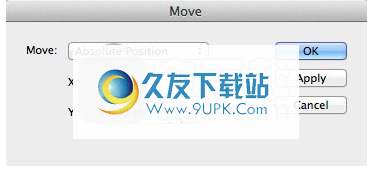
导出...:将当前页面的内容导出为各种文件格式(svg,png,bmp,jpg,tiff)
跟踪图像...:显示“跟踪图像”窗口,用于选择要转换为剪切的图像文件
放置图像...:将图像添加到垫子上(用于打印)。
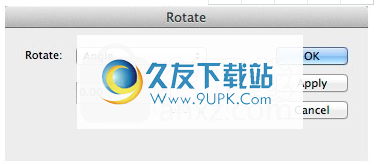
打印设置...:设置打印机属性
打印:将当前页面打印到打印机
最近的项目:子菜单将显示最近使用的项目文件。
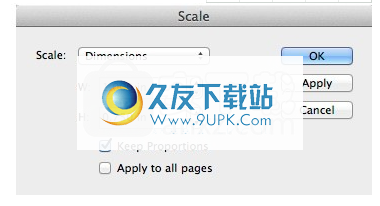
编辑菜单
撤消:撤消对垫子上的对象所做的最后修改
重做:如果您执行了撤消操作并想返回到执行撤消操作之前的状态,请使用此功能。
剪切:这将从垫子上删除当前选择并将其保存到剪贴板,以便您可以将其粘贴到垫子上

复制:将当前选择复制到剪贴板以允许您粘贴
粘贴:如果对所选内容执行了“剪切”或“复制”操作,请启用此选项,然后将剪切或复制的对象放在垫子上。粘贴的对象将与原始剪切或复制的对象位置稍微偏移。

粘贴到位:与“粘贴”相同,但是将对象粘贴到剪切或复制的垫子上的完全相同的位置。
粘贴(自动填充):这将用剪切或复制的内容填充垫
选全选:选择垫子上的所有对象,该对象将用包围盒和蓝色手柄包围所有对象,以便您可以移动,旋转和拉伸对象。
取消全选:如果在垫子上选择了一个项目,它将取消选择它。
首选项:打开“首选项”窗口以设置设置。

对象菜单
过渡
移动:显示一个窗口来移动对象。选择可将选择移动到垫子上的“绝对位置”或相对于当前位置。
旋转:显示一个窗口来旋转对象
缩放:显示一个窗口以按“大小”或“百分比”缩放对象。

安排
移至最前:将当前选择按层次结构顺序移至顶部/顶部。示例-蓝色方块移到心脏和圆圈的前面。
移动向前:按层次结构顺序向上移动当前选择。示例-蓝色方块移到心脏的前端。
向后发送:按层次结构顺序向下移动当前选择。示例-绿色圆圈在心脏后面移动。
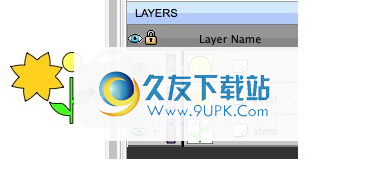
发送向后发送:将当前选择移到分层顺序的底部/背面。示例-绿色圆圈移到心脏后面,蓝色正方形移到心脏后面。
对齐
左:对齐所有选定对象的左侧。
右对齐:对齐所有选定对象的右侧。
顶部对齐:对齐所有选定对象的顶部。
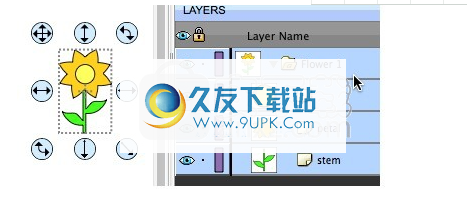
底部对齐:对齐所有选定对象的底部。
中心对齐:与所有选定对象的中心对齐。
水平居中对齐:与所有选定对象水平对齐。
垂直中心对齐:与所有选定对象的垂直中心对齐。
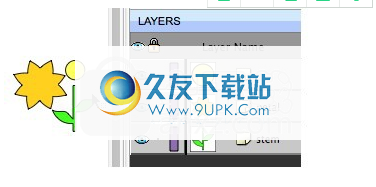
分组:将选定的对象分组为一个分组对象,以便当您选择一个分组并尝试移动,缩放或旋转它时,它将一起修改该分组中的所有内容。在“层”窗口中,一个组显示为带有字母G的文件夹。

取消组合:这将从选定的对象组中删除对象,并将其从该组对象中删除,以便您可以分别修改单个对象。
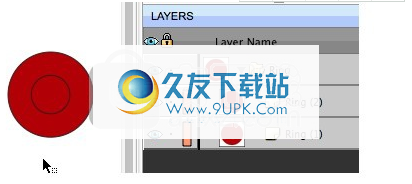
分离:如果对象的形状具有多个轮廓,则可以将其分离。
下面的示例从“基本形状”库中分解出“环形”形状。首先选择垫子上的对象。

然后从“ O”中选择“ Separate”
bject”菜单中,它将外圈和内圈分别撒成单独的形状,也可以在“层”窗口中将它们视为单独的图层。
然后,您可以分别修改原始形状的每个部分
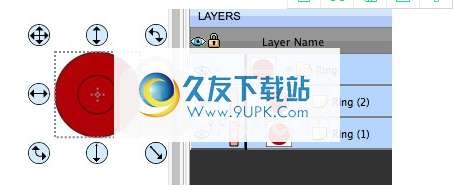
合并:合并与“拆分”相反。合并将采用单独的轮廓,并将它们重新组合为一个形状。选择要合并在一起的轮廓。
选择从“对象”菜单中选择“合并”,它将采用轮廓并制作新的组合形状。您会看到两个单独的轮廓/图层已合并为一个新的单一形状和图层。
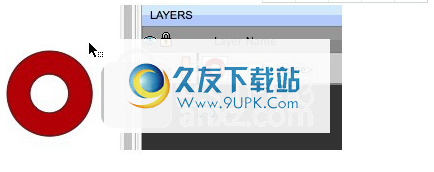
复制:通过指定行数和列数来复制所选对象。

旋转副本:旋转每个副本时复制所选对象。
示例1-将“偏移”值设置为0,这将使副本绕中心旋转。
设置示例2-H偏移值
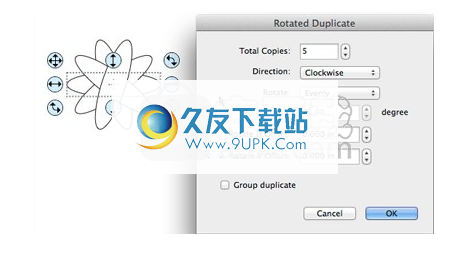
隐藏:使当前选定的对象在打击垫上不可见。隐藏后将不会被剪切。
全部显示:使垫上的所有对象均可见。
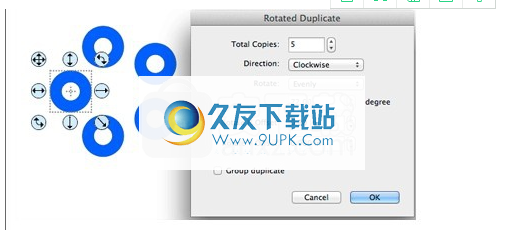
锁定:锁定当前选定的对象,使其无法修改。
解锁全部解锁:解锁垫子上的所有对象,以便您可以根据需要再次对其进行修改。
软件特色:
1,将文字和形状焊接在一起
焊接是一种高级选项,它使您可以将重叠的文本和形状变成单个形状,并且通过将形状连接在一起,就会发生重叠。组合形状/字母有两种方法:焊接和连接。
2,简洁使用图层工具
可以帮助用户更好地使用Easy Cut Studio来组织,编辑和剪切对象。阴影层选项将创建任何形状的可剪切阴影。
3.支持切割机
各种电子切割机/黑胶切割机,包括罗兰,银子弹,USCutter,鲤鱼,红帆,佐贺,GCC,Ioline,摘要,Graphtec Thermal Record,PCUT,GoldCut,KINGCUT,HobbyCut,Silhouette SD / CAMEO /古董/肖像,CraftRobo,Craftwell eCraft,i-Craft,BossKut Gazelle,BlackCat Cougar,Xyron,ZG,PowerCut,Lynx,MyDigiDi,Rabbit,Pazzles Inspiration / Pro / Vue,ASC365,Seiki,KNK Zing / Zing Air / Force,MAXX / MAXX Air,Ramtin,Wishblade,Katana,Janome Art Edge,Master Vinyl Cutter,Vinyl Express机器等(不再与Cricut机器一起使用)
常见问题:
问:当我尝试设置裁纸器时,未列出。我可以使用环球影业吗?
答:是的,请转到“切纸器”菜单->“管理我的切纸器”并添加“绘图仪常规”选项。如果仍然无法使用,请与我们联系,支持小组会在12小时内(通常更快)回复您的电子邮件。
问:教程在哪里知道如何使用该软件?
答:您可以在此处下载用户手册。
问:“我的Mac”已更新至macOS Catalina。是否有Easy Cat Studio for Catalina的更新版本?
答:是的,最新版本的Easy Cut Studio与macOS 10.15 Catalina兼容。
问:Easy Cut Studio支持哪些文件扩展名?它会直接获取.ai文件,还是至少获取.svg文件?
答:是的,Easy Cut Studio支持导入各种文件格式作为可编辑矢量对象,包括SVG,AI,PNG,EPS,PDF或其他流行格式。
问:它支持哪种切纸器?
答:Easy Cut Studio支持各种刀具,包括USCutter,GCC,Roland,Graphtec,Secabo,Summa,Vinyl Express刀具等。查找Easy Cut Studio支持的所有当前型号。如果在列表中找不到切纸机。与我们联系以添加您所需的工具。
问:我收到了一个错误
错误消息告诉我找不到刀具。我想念什么或做错什么?
答:请确保您已安装最新版本和最新USB驱动程序。 Easy Cut Studio在“帮助”菜单下的“ USB驱动程序安装”选项可用于各种切割器(绘图仪,乙烯基切割器)。
问:免费演示的局限性是什么?
答:演示版将在所有内容上切几条水平线作为DEMO水印。
问:我不能在虚拟键盘上输入超过72英寸的值。这仅仅是标准版的限制吗?
答:最大切割长度为72英寸。我们有EasyCut Pro的Pro版本,没有这种限制。使用EasySigncut Pro,您最多可以剪切1200英寸的长度。
问:我正在尝试使切纸器切成正确的尺寸。一切都比预期的要小。我可以更改哪些设置以使其准确?
答:在软件中,单击“剪切”以打开剪切窗口时,单击“设置”按钮,然后有X和Y分辨率的设置。如果作物太小,则增加该值。值基于1 x 1平方英寸。确保单位设置为英寸。在大多数情况下,这些值将设置为1.0和1.0。因此,现在您将相应地调整这些数字以解决缩放问题。
问:我单击“切割器”,然后单击“切割”,它显示“切割”全蓝色进度条,然后“切割数据已发送到切割器”,但是机器坐在那里,什么也没做?
答:确保切纸器处于在线模式。如果裁纸器处于脱机模式(通常是开机后的默认设置),则裁纸器将不会裁切任何东西。
问:我正在尝试将EPS导入Easy Cut Studio,但是无法打开文件,我只能得到一个空白页。我究竟做错了什么?
答:您需要处理来自第三方软件的文本。该软件当前无法从SVG或EPS导入文本。首先,您需要将文本转换为SVG或EPS中的轮廓/路径。
问:我想在黑胶唱片的开头剪裁,使其与软件中放置的矢量完全相同,我想在电影的开头而不是在胶片的左后或右后开始剪裁。电影剪辑。怎么做?
答:单击“剪切”以打开剪切窗口时,可以将“剪切”模式设置为“所见即所得”或“来源”。设置为“原点”时,它将自动移动设计以在机器上设置了刀片原点的地方开始切割。
问:当我将设计发送到Graphtec裁纸器时,其尺寸大约是在屏幕上输入的尺寸的1.5倍。有这个尺寸问题的原因吗?
答:您需要确保Graphtec切割机上的步长与软件在“切刀设置”中设置的步长匹配。
问:您的软件可以与Roland GS-24和Roland CAMM1 GX-24绘图仪一起使用吗?
答:是的,Easy Cut Studio与Roland GS 24和Roland GX 24绘图仪完全兼容。从“刀具”菜单中,选择“管理刀具”,然后尝试“ Roland GX”选项。我们确实有客户在使用它,并且效果很好。
问:您的软件可以与Vevor乙烯基切纸机一起使用吗?切刀设置菜单中未列出。我该如何运作?
答:是的,我们的软件可以在Vevor机器上使用。尝试从列表中选择“ Seiki”以添加为工具。
问:有多少行要剪切。这是因为我有试用版吗?
答:是的,水平线是“水印”。如果要剪切未加水印的项目,则需要注册一个副本。处理完您的订单后,我们将向您发送一个许可证密钥,该密钥将禁用您新切割的物品中的水印。
问:此软件可以在我的Cricut机器上使用吗?
答:Easy Cut Studio不能直接用Cricut机器切割。如果使用的是Cricut Explore,则可以从Easy Cut Studio导出到SVG,然后将SVG上载到Cricut Design Space,以便使用Cricut Explore进行切割。
问:我可以使用该程序创建要在Brother ScanNCut上切割的设计吗?
答Easy Cut Studio无法直接使用Brother ScanNCut剪切。您只能使用Easy Cut Studio创建设计,然后以兼容格式导出到Brother ScanNCut USB驱动器。
问:我有一个SVG文件,其中的对象是分开的。而且我无法用颜色填充对象。
答:默认情况下,Easy Cut Studio仅填充封闭的形状。如果形状是打开的,则可以通过从“路径”菜单中选择“关闭路径”来关闭它。在“编辑”选项卡下的“首选项”中,还有一个选项“从不填写打开的路径”,默认情况下处于选中状态。您可以取消选中它,并且如果路径是开放的,则应该应用填充。
问:刀具是否像圆锯一样圆滑,程序中是否有任何调整?
答:单击“剪切”以调出剪切窗口时,请尝试将“笔夹”设置更改为“笔”,然后将以下选项设置为“绘图+剪切线”。
问:我正在尝试剪切现有文件,但只需要剪切一部分。我该如何去除不想剪的东西?
答:如果您打开“图层”窗口,
您应该看到项目中所有不同的形状。如果单击“眼睛”图标,则可以将特定图层切换为可见/不可见,并且不裁剪不可见的图层。
问:裁剪比我使用Roland的CutStudio慢得多。如何解决这个问题呢?
A:您是在说刀片移动缓慢吗?如果您能够在Roland机器上设置速度,请在那里设置速度,然后取消选中软件中的“使用软件速度和压力”选项。
问:如何在新计算机上激活软件?
答:如果要在另一个系统上运行Easy Cut Studio,则必须先停用软件许可证,然后才能在另一个系统上激活它。在EasyCutStudio的“帮助”菜单下选择“禁用”选项。 (您必须连接到Internet才能停用该软件。)停用该软件之后,可以使用串行密钥在新计算机上激活该软件。
问:是否可以在文本中添加轮廓或边框?
答:是的,非常简单。阴影层选项添加了一个层,该层在所选对象周围创建轮廓。若要添加阴影层,请从“效果”菜单中选择“阴影层”。
问:我已更新到macOS 10.15,此版本不再允许32位应用程序。在哪里可以下载64位版本?
答:我们已经发布了64位版本的Easy Cut Studio。您可以从我们的下载页面下载64位版本的Easy Cut Studio,然后重新安装。
问:Easy Cut Studio是否与旧版Mac OS兼容?
答:可以。如果您仍在运行旧版本的Mac OS X,则可能需要下载Easy Cut Studio的早期版本。
问:有教育折扣吗?
答:是的,我们特别为学校,政府和非营利组织提供额外折扣。请联系我们的销售人员以讨论具体要求。
软件功能:
1.绘制所需的设计
该软件配备了一套用于各种形状的绘图和编辑工具,可以直接在垫子上绘制和编辑任何形状。轻松绘制独特的形状,编辑矢量图像,修改徽标,创建徽标,自定义文本字体,在计算机上添加特殊效果等等。
2,完全控制乙烯基切割工具
可以设置裁切模式,打印+裁切,镜像,裁切选择,速度,压力,多次裁切(裁切副本),刀片偏移,裁切和更多专业的乙烯基裁切刀控制,以惊人的速度裁切标记,快速完成作业。
3.印刷和切割(轮廓切割)
自动为打印和切割应用程序创建定位标记,以轻松打印您的作品。此外,用户对尺寸,厚度和偏移的控制将帮助该工具轻松找到轮廓切削标记。
4.将光栅图像转换为剪切
只需使用图像跟踪工具即可将各种光栅图形(包括PNG,JPG,GIF,PSD,BMP,TIFF等)转换为矢量图像(SVG文件)以进行切割或进一步编辑。
5.创建水钻形状
只需在屏幕上选择一个对象,然后从“效果”菜单中选择“水钻”即可显示水钻窗口菜单。
安装步骤:
1.有需要的用户可以单击本网站上提供的下载路径下载相应的程序安装包
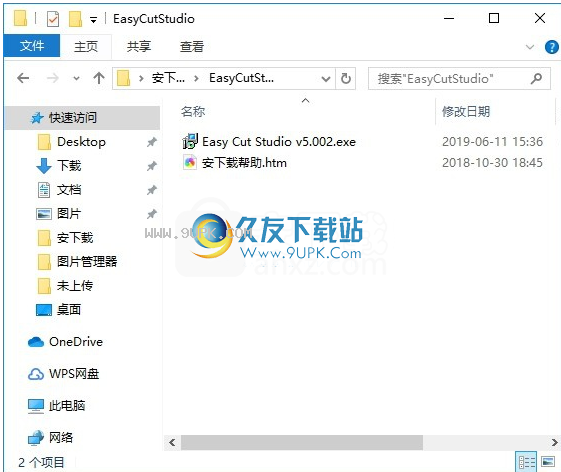
2.通过解压缩功能打开压缩包,找到主程序,双击要安装的主程序,然后单击下一步按钮。
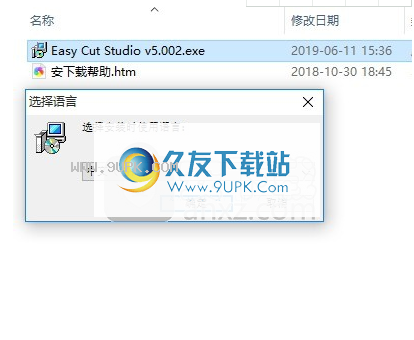
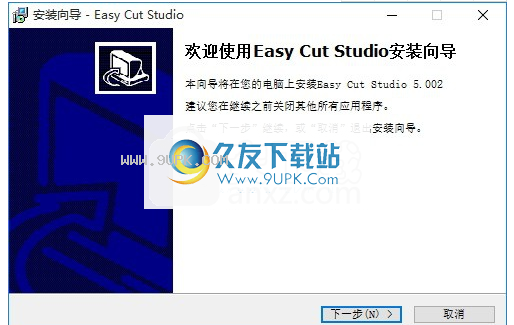
3,您需要完全同意以上协议的所有条款才能继续安装应用程序,如果没有异议,请单击“同意”按钮
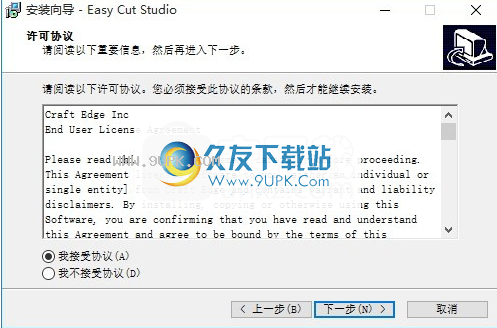
4.弹出以下界面,用鼠标直接单击下一步按钮

5.用户可以单击浏览按钮根据需要更改应用程序的安装路径
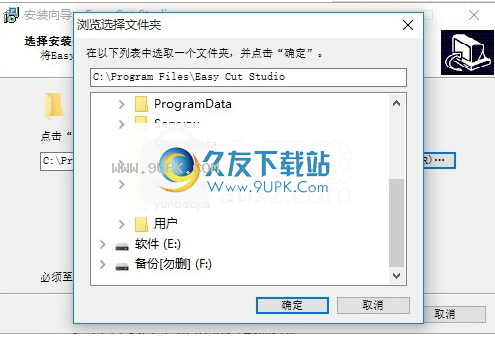
6.快捷键选择可以根据自己的需要选择,也可以选择不创建
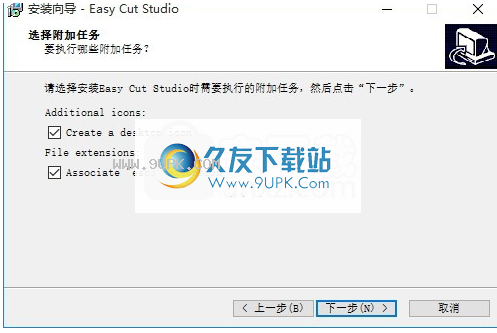
7.现在,您可以安装主程序了。单击“安装”按钮开始安装,或单击“上一步”按钮重新输入安装信息
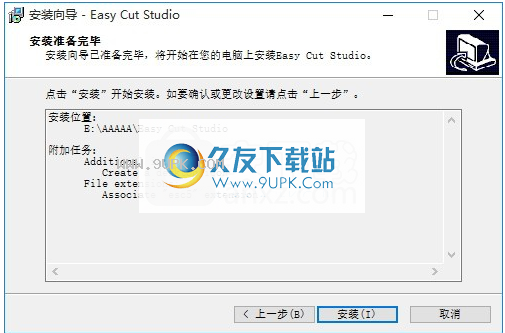
8,等待应用程序安装进度栏加载,需要等待一段时间
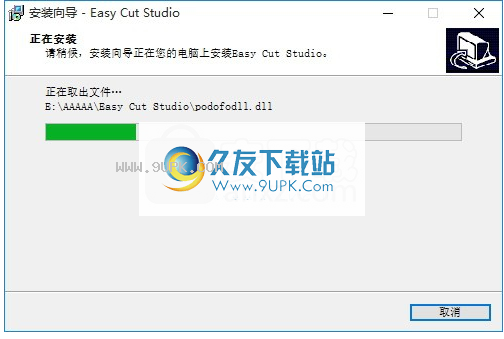
9.根据提示单击“安装”,弹出程序安装完成界面,单击“完成”按钮。





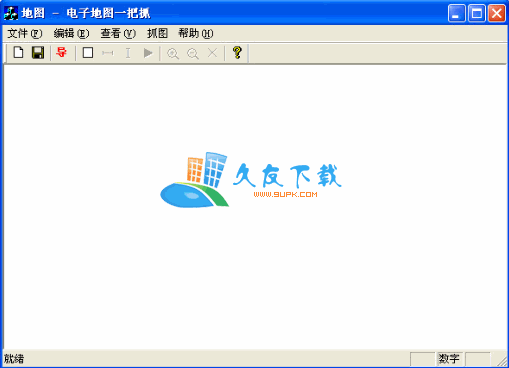

 LOL皮肤宝贝 2.9免安装版
LOL皮肤宝贝 2.9免安装版 诚成LOL皮肤盒子 3.18最新免安装版
诚成LOL皮肤盒子 3.18最新免安装版 冰狼lol换肤助手 1.1最新免安装版
冰狼lol换肤助手 1.1最新免安装版 火柴LOL自制皮肤更换器 1.1绿色最新版
火柴LOL自制皮肤更换器 1.1绿色最新版 lol小屋皮肤工具盒子 1.1最新版
lol小屋皮肤工具盒子 1.1最新版 陌小宇LOL皮肤挂载器 1.1免安装版
陌小宇LOL皮肤挂载器 1.1免安装版 百特LOL换肤工具 1.6免费最新版
百特LOL换肤工具 1.6免费最新版 南部LOL皮肤辅助工具 3.8最新免费版
南部LOL皮肤辅助工具 3.8最新免费版 LOL畅萌皮肤助手 1.0.2.6安卓版
LOL畅萌皮肤助手 1.0.2.6安卓版 爱好LOL换肤助手 1.3最新免安装版
爱好LOL换肤助手 1.3最新免安装版 爱易云lol换肤盒子破解版 400603最新绿色版
爱易云lol换肤盒子破解版 400603最新绿色版 爱易云lol换肤大师破解版 6.11最新免费版
爱易云lol换肤大师破解版 6.11最新免费版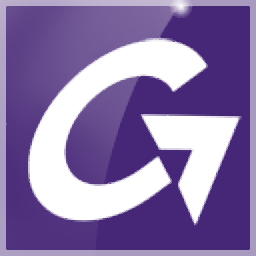 Graitec OMD是一款建筑行业必备的结构设计软件。一款专业的结构设计工具Graitec OMD。
Graitec OMD是一款建筑行业必备的结构设计软件。一款专业的结构设计工具Graitec OMD。  FlatIconMaker是一款专门用来制作图标的软件。对于图标设计久友下载站小编推荐FlatIconMaker。
FlatIconMaker是一款专门用来制作图标的软件。对于图标设计久友下载站小编推荐FlatIconMaker。  Quick Any2Ico是一款专门用来进行图标提取的软件。提取图标来试试Quick Any2Ico吧。您只需要将文件拖到界面,即可快速提取图标,并允许直
Quick Any2Ico是一款专门用来进行图标提取的软件。提取图标来试试Quick Any2Ico吧。您只需要将文件拖到界面,即可快速提取图标,并允许直  CADInLa 2020是一款专业的CAD图层结构更改软件。非常合适CAD设计行业使用的CAD图层结构更改工具CADInLa 2020。
CADInLa 2020是一款专业的CAD图层结构更改软件。非常合适CAD设计行业使用的CAD图层结构更改工具CADInLa 2020。  GetColor是一款小巧却不失功能的屏幕取色工具。喜欢屏幕取色软件的你快来试试GetColor吧。
GetColor是一款小巧却不失功能的屏幕取色工具。喜欢屏幕取色软件的你快来试试GetColor吧。  QQ2017
QQ2017 微信电脑版
微信电脑版 阿里旺旺
阿里旺旺 搜狗拼音
搜狗拼音 百度拼音
百度拼音 极品五笔
极品五笔 百度杀毒
百度杀毒 360杀毒
360杀毒 360安全卫士
360安全卫士 谷歌浏览器
谷歌浏览器 360浏览器
360浏览器 搜狗浏览器
搜狗浏览器 迅雷9
迅雷9 IDM下载器
IDM下载器 维棠flv
维棠flv 微软运行库
微软运行库 Winrar压缩
Winrar压缩 驱动精灵
驱动精灵